Sony DualSense由于其创新功能,舒适的抓地力和人体工程学设计而成为最佳PS5控制器,从而增强了您在PlayStation 5上的游戏体验。在将其连接到最好的游戏PC时,就像DualShock 4一样,DualSense提供了大大改进的PC兼容性,使其成为最佳PC控制器中的最大竞争者。这是您可以无缝将双重连接到PC的方式。

将PS5控制器与PC配对所需的项目:
- 可以使用数据的USB-C电缆
- PC的蓝牙适配器
一开始将双重态连接到PC上似乎令人生畏,尤其是因为在单独购买时控制器不会带有USB电缆,并且并非所有PC都配备了蓝牙。要成功将双重态与PC配对,您将需要一个支持数据传输的USB-C电缆。如果您的PC具有USB-C端口或用于传统USB端口的USB-C-C-TO-A电缆,则可以是USB-C-C-C-C电缆。
对于没有内置蓝牙的PC,添加此功能很简单。市场提供各种蓝牙适配器,从适合PCIE插槽的蓝牙适配器到简单的USB插件选项。

我们的首选
创意BT-W5蓝牙发射机
如何将PS5控制器与USB配对PC:

- 将所选的USB电缆插入PC上的开放端口。
- 将电缆的另一端连接到您的DualSense控制器上的USB-C端口。
- 等待您的Windows PC识别DualSense控制器作为游戏板。
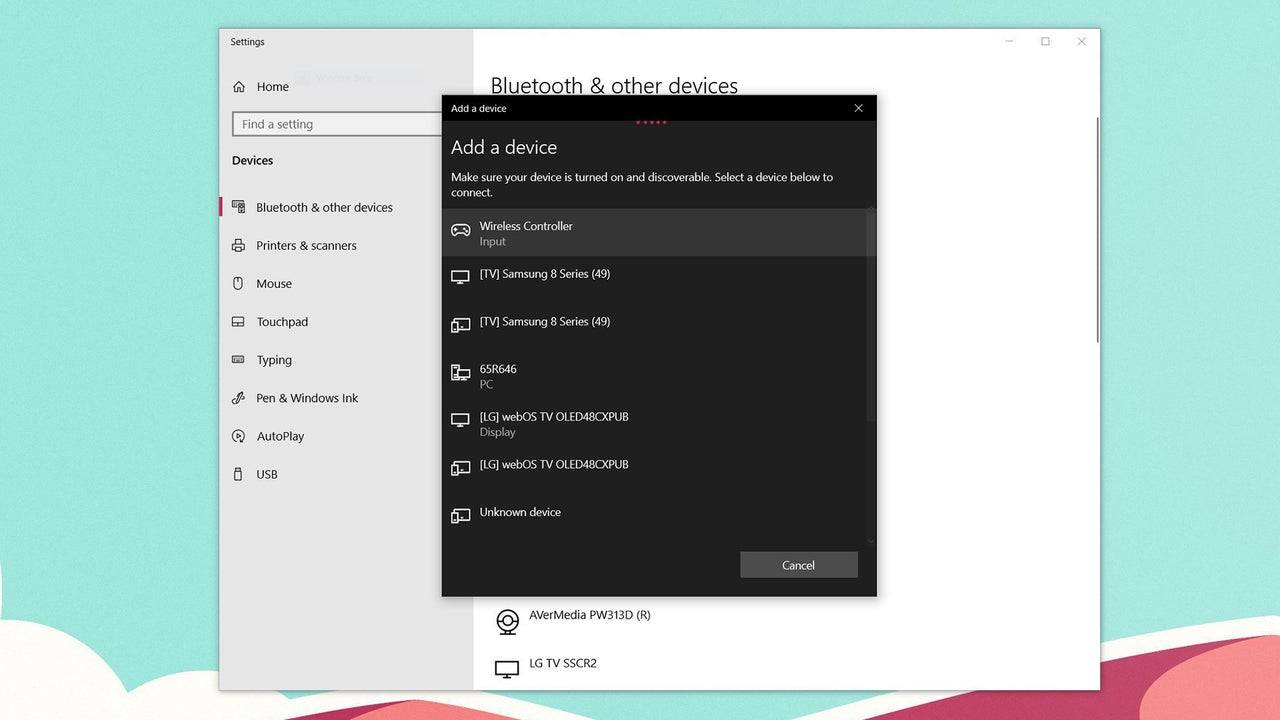
如何通过蓝牙将PS5 DualSense控制器与PC配对:
- 通过按Windows键,键入“蓝牙”,然后从菜单中选择蓝牙和其他设备,访问PC的蓝牙设置。
- 单击添加蓝牙或其他设备。
- 在弹出窗口中选择蓝牙。
- 在您的双义控制器上(确保其断开并关闭电源),按并按住PS按钮和创建按钮(位于D-Pad旁边),直到触摸板下的灯条开始闪烁。
- 在您的PC上,从可用的蓝牙设备列表中选择DualSense控制器。
最新文章
-
Minecraft 的方块世界为玩家提供了无限的创意建造与生存可能性。在核心的游戏元素中,门扮演着双重角色,既是房屋的装饰性构件,也是抵御敌对生物侵袭的防护屏障。本指南将全面探索 Minecraft 中所有可用的门类变体,分析其优缺点,同时提供详尽的合成配方与正确使用技巧。目录Minecraft 中可用的门类变体木门铁门自动门机械自动门Minecraft 中可用的门类变体玩家可以使用多种木材来合成门,包括白桦木、云杉木、橡木或竹块。虽然材料选择影响美观,但并不改变其耐久度,因为只有特定生物,如僵作者 : Peyton Dec 16,2025
-
在Mobirix推出的沉浸式MMORPG《卡纳克》中,开启一段宏大的冒险之旅。游戏以广阔的伊斯特拉德世界为舞台,精妙融合了深度角色养成与竞技性玩法。你既可在奖励丰厚的自定义时空地下城中历练技巧,也能投身热血沸腾的PvP对抗——从紧张的一对一决斗到规模恢弘的攻城战。无论征途指向何方,忠实战友始终相伴。我们指的是可供召唤招募的各类稀有度角色。快来了解完整名册!卡纳克全神话稀有度角色一览以下为《卡纳克》中所有神话稀有度角色的完整列表:飞翔鲍勃 – 经验获取提升5%。混种精灵 – 提供6%经验加成。幽灵作者 : Natalie Dec 14,2025
热门游戏
热门新闻
热门专题


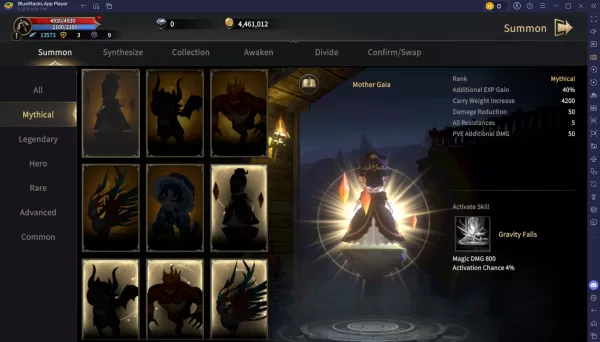
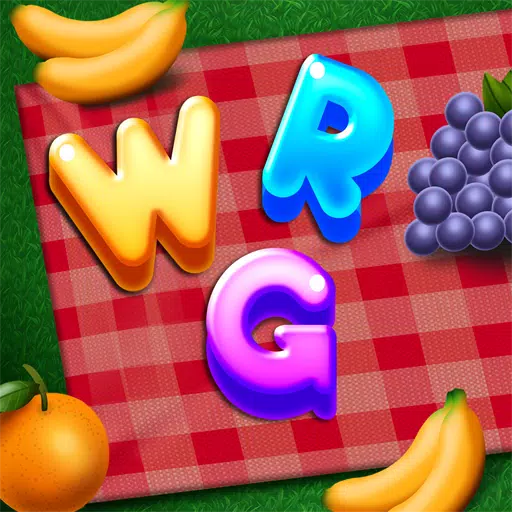

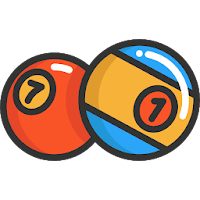














![Back to the Roots [0.8-public]](https://images.ydxad.com/uploads/44/1719584089667ec55970d05.png)


